Webpack入门
简介
Webpack是一个前端构建工具,本文将简要介绍它最常用的功能,并创建一个基于webpack的前端开发环境。
范例项目
包含两个页面,列表页list.html和详情页detail.html,仅作为Webpack打包的演示,不实际开发功能。范例项目是一个多页面应用,而非SPA(单页应用)。我们将使用Webpack来进行前端资源的编译和打包。
技术选型
- 样式:采用SCSS,因此需要将SCSS转换为CSS。
- 脚本:采用ES6编写,因此需要使用Babel将ES6代码,转换为ES5(目前浏览器所支持的)。
- UI框架:React,因此需要将jsx转换为js代码。
基本使用方法
建立目录结构
在D盘建一个空文件夹,webpack-tutorial,作为示例项目的根目录。结构如下:
- dist
- js
- css
- src
- jsx
- js
- css
dist目录存放由webpack打包后生成的代码,也是.html页面所引用的文件;src则是我们编写的源码,通常是无法直接在页面上引用的,因为当下的浏览器还无法完全支持很多新的技术,例如ES6。
安装Webpack
假设你已经安装了NodeJS和npm包管理工具,并且版本在3.8.0以上。
打开命令行工具,定位到D:\webpack-tutorial。首先运行npm init,生成package.json文件。
接着安装webpack,打开命令行工具,执行:
npm install webpack --save-dev
如果是全局安装webpack,那么在本文后面安装完extract-text-webpack-plugin插件后,运行时会报错,所以建议本地安装。
运行webpack
现在就可以运行webpack了,只不过,现在的Webpack并没有任何的其他的能力,例如将scss转为css。
在src/js 文件夹下,建一个common.js,公共脚本将写在这个文件里,里面现在只写一行代码:
alert("I'm common");
确认命令行的当前目录为:D:\webpack-tutorial,然后执行:
webpack src/js/common.js dist/js/common.js
这样将会在 dist/js文件夹下生成一个common.js文件。接着在根目录下创建一个 list.html,然后通过script标签引用dist/js/common.js。用浏览器打开list.html可以看到页面弹出提示框。
打开 dist/js/common.js,可以看到它和 src/js/common.js是不同的,添加了webpack的模块机制,后面引入多个模块时,会看到更详细地看到它的作用:
/******/ (function(modules) { // webpackBootstrap /******/ // The module cache /******/ var installedModules = {}; /******/ // The require function /******/ function __webpack_require__(moduleId) { /******/ // Check if module is in cache /******/ if(installedModules[moduleId]) /******/ return installedModules[moduleId].exports; /******/ // Create a new module (and put it into the cache) /******/ var module = installedModules[moduleId] = { /******/ exports: {}, /******/ id: moduleId, /******/ loaded: false /******/ }; /******/ // Execute the module function /******/ modules[moduleId].call(module.exports, module, module.exports, __webpack_require__); /******/ // Flag the module as loaded /******/ module.loaded = true; /******/ // Return the exports of the module /******/ return module.exports; /******/ } /******/ // expose the modules object (__webpack_modules__) /******/ __webpack_require__.m = modules; /******/ // expose the module cache /******/ __webpack_require__.c = installedModules; /******/ // __webpack_public_path__ /******/ __webpack_require__.p = ""; /******/ // Load entry module and return exports /******/ return __webpack_require__(0); /******/ }) /************************************************************************/ /******/ ([ /* 0 */ /***/ function(module, exports) { alert("I'm common"); /***/ } /******/ ]);
可以看到以上代码是很不紧凑的,甚至还包含了很多注释。在生产环境下,我们希望代码更加紧凑一些,此时可以使用下面的命令:
webpack src/js/common.js dist/js/common.min.js -p
这样会生成紧凑的js代码:
!function(r){function o(e){if(t[e])return t[e].exports;var n=t[e]={exports:{},id:e,loaded:!1};return r[e].call(n.exports,n,n.exports,o),n.loaded=!0,n.exports}var t={};return o.m=r,o.c=t,o.p="",o(0)}([function(r,o){alert("I'm common")}]);
使用CommonJS构建模块
修改common.js:
var text = "I'm common"; module.exports = text;
然后在src/js下添加另一个文件list.js:
var text = require("./common"); alert(text); alert("I'm list");
可以看到,list.js依赖于common.js,接着,再次运行webpack:
webpack src/js/list.js dist/js/list.js
修改list.html,现在引用dist/js/list.js(之前是common.js)。打开list.html,会看到它依次弹出了两次文本框。现在打开list.js,会看到它包含了src/common.js和src/list.js中的代码。
添加多个模块
假设这个项目需要用到jQuery,打开命令行工具,安装它:
npm install jquery -save
这会在webpack-tutorial目录下生成一个node_modules文件夹,通过npm安装的的模块都会在这个文件夹下。修改src/js/list.js,让它引用jquery:
var $ = require("jquery"); // ... 中间无变化 $("body").css("background-color", "#aaaaaa");
使用code splitting
现在创建一个新的detail.html,并在src/js/下创建detail.js:
var $ = require("jquery"); var text = require("./common"); alert(text); alert("I'm detail"); $("body").css("background-color", "#aaaaff");
它和list几乎是一摸一样的,仅仅是为了示范多文件的情况。打开命令行,运行webpack:
webpack src/js/detail.js dist/js/detail.js
打开dist/js文件夹,会发现detail.js和list.js文件体积是一样大的,这是因为它们都包含了common.js和jquery.js。
jquery.js的体积是比较大的,因此,很有必要将jquery.js打包成一个单独的文件,而list.js和detail.js分开打包。在webpack中,可以使用称作code splitting(代码分拆)的技术来实现。
这里jquery本来就是一个打包好的文件,不需要打包,只需要引用。但实际项目中,可能会有很多个第三方的类库或者框架,可以将它们打包到一起。
改写list.js:
var text = require("./common"); alert(text); alert("I'm list"); require.ensure([], function(){ var $ = require("jquery"); $("body").css("background-color", "#aaaaaa"); }, "jquery");
执行:
webpack src/js/list.js dist/js/list.js --display-modules --display-chunks
注意到后面多了 --display-modules 和 --display-chunks选项,用以显示文件所包含的模块。
执行完成后,看到:
Hash: 087ab301df8508cffa3e Version: webpack 1.13.0 Time: 295ms Asset Size Chunks Chunk Names list.js 3.95 kB 0 [emitted] main 1.list.js 267 kB 1 [emitted] jquery chunk {0} list.js (main) 308 bytes [rendered] [0] ./src/js/list.js 248 bytes {0} [built] [1] ./src/js/common.js 60 bytes {0} [built] chunk {1} 1.list.js (jquery) 259 kB {0} [rendered] [2] ./~/jquery/dist/jquery.js 259 kB {1} [built]
可以看到生成了两个文件:list.js和1.list.js。其中list.js中包含了 list.js 和 common.js两个文件,而1.list.js包含了jquery.js。
注意上面的一列:Chunk Names。1.list.js的chunk名称是jquery,这个是由上面require.ensure方法的第三个参数定义的。后面在使用配置文件时会用到这个名称。
接着使用浏览器打开list.html,用调试器查看页面元素,会发现为head部分新插入的script标签,引用了1.list.js。
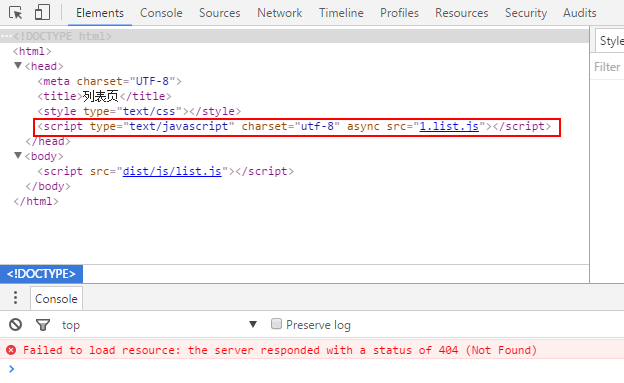
这里,我们发现了第一个问题:引用的路径不对。
暂且先不管这个问题,来看一下code splitting的第二个作用:按需加载。修改一下list.js:
var text = require("./common"); alert(text); alert("I'm list"); if(document.getElementById("container")){ require.ensure([], function(){ var $ = require("jquery"); $("body").css("background-color", "#aaaaaa"); }, "jquery"); }
只有当页面存在container元素的时候,才去加载jquery。因为list.html是一个空页面,不包含id为container的元素。因此,并不会加载jquery。再次执行webpack,打开list.html会发现页面没有再插入script标签。
从list.js中删除掉if判断语句,再按上面相同的方式改写一下detail.js,然后对detail.js执行webpack。那么很快就会发现第二个问题:1.detail.js中也包含了jquery。这样的话,多个文件的共同部分只是拆分,而没有合并。
当使用config配置文件时,则很好解决上面的问题。除此以外,使用配置文件也在运行webpack时也省去了很多的输入。
使用config配置文件
现在,在项目根目录下创建一个配置文件:webpack.config.js。
var src = "./src/js/", dist = "./dist/js/"; module.exports = { entry: { list: src + "list", detail: src + "detail" }, output:{ filename:"[name].js", chunkFilename:"[name].chunk[id].js", path: dist, publicPath: dist } };
这个配置文件是一个纯粹的js文件,所以你可以写一些应用逻辑进去。注意到这几个配置项:
- entry:输入,当为对象时,key为chunk的名称,值为模块路径。
- output.filename:输出的js文件名。
- output.chunkFilename:输出的chunk文件名。
- path:输出的文件路径。
- publicPath:页面应用的路径(即上一小节报错的路径)。
配置完成后,执行一下命令行:
D:\webpack-tutorial>webpack --display-modules --display-chunks Hash: 2ba5904a636a8ac64101 Version: webpack 1.13.0 Time: 856ms Asset Size Chunks Chunk Names detail.js 3.96 kB 0 [emitted] detail jquery.chunk1.js 267 kB 1 [emitted] jquery list.js 4.01 kB 2 [emitted] list chunk {0} detail.js (detail) 267 bytes [rendered] [0] ./src/js/detail.js 204 bytes {0} [built] [1] ./src/js/common.js 63 bytes {0} {2} [built] chunk {1} jquery.chunk1.js (jquery) 259 kB {0} {2} [rendered] [2] ./~/jquery/dist/jquery.js 259 kB {1} [built] chunk {2} list.js (list) 311 bytes [rendered] [0] ./src/js/list.js 248 bytes {2} [built] [1] ./src/js/common.js 63 bytes {0} {2} [built]
可以看到生成了三个文件:jquery.chunk1.js,包含了jquery.js(配置文件中的[name]即为require.ensure方法中的第三个参数);detail.js和list.js。下面再次打开list.html,发现上一节的两个问题都已经解决了。
使用CommonsChunkPlugin
在上面的例子中,我们使用Code Splitting将公共的jquery.js生成到了 jquery.chunk1.js 中,并可以进行按需加载(动态将script标签插入到页面head中)。
如果想将公共的js打包到同一个js文件中,然后手动添加到页面中,则可以使用CommonsChunkPlugin插件。
修改webpack.config.js配置文件:
var webpack = require("webpack"); module.exports = { plugins:[ new webpack.optimize.CommonsChunkPlugin({ name: 'lib', minChunks: 2 }) ] };
为了让文章紧凑一点,配置文件中相同的地方没有再列出来了,下同。
重新执行webpack:
D:\webpack-tutorial>webpack --display-modules --display-chunks Hash: 881d51e5a0d94bc015bc Version: webpack 1.13.0 Time: 858ms Asset Size Chunks Chunk Names detail.js 265 bytes 0 [emitted] detail list.js 262 bytes 1 [emitted] list lib.js 271 kB 2 [emitted] lib chunk {0} detail.js (detail) 155 bytes {2} [rendered] [0] ./src/js/detail.js 155 bytes {0} [built] chunk {1} list.js (list) 152 bytes {2} [rendered] [0] ./src/js/list.js 152 bytes {1} [built] chunk {2} lib.js (lib) 259 kB [rendered] [1] ./src/js/common.js 63 bytes {2} [built] [2] ./~/jquery/dist/jquery.js 259 kB {2} [built]
可以看到生成了三个文件 detail.js、list.js和 lib.js,其中lib.js包含了 common.js 和 jquery.js。
此时,要记得修改list.html和detail.html,将lib.js手动引入进来:
<script src="dist/js/lib.js"></script> <script src="dist/js/list.js"></script>
如果我们希望只将jquery和其他第三方库打包到lib中(不包含common.js),则可以这样配置webpack.config.js:
var webpack = require("webpack"); module.exports = { entry: { lib: ["jquery"], // 其他的库,可以包含多个 list: src + "list", detail: src + "detail" }, plugins:[ new webpack.optimize.CommonsChunkPlugin({ name: 'lib', minChunks: Infinity }) ] };
运行结果如下:
D:\webpack-tutorial>webpack --display-modules --display-chunks Hash: c0a9b7c514a8a8ad5585 Version: webpack 1.13.0 Time: 839ms Asset Size Chunks Chunk Names detail.js 385 bytes 0 [emitted] detail lib.js 271 kB 1 [emitted] lib list.js 382 bytes 2 [emitted] list chunk {0} detail.js (detail) 218 bytes {1} [rendered] [0] ./src/js/detail.js 155 bytes {0} [built] [1] ./src/js/common.js 63 bytes {0} {2} [built] chunk {1} lib.js (lib) 259 kB [rendered] [0] multi lib 28 bytes {1} [built] [2] ./~/jquery/dist/jquery.js 259 kB {1} [built] chunk {2} list.js (list) 215 bytes {1} [rendered] [0] ./src/js/list.js 152 bytes {2} [built] [1] ./src/js/common.js 63 bytes {0} {2} [built]
可以看到list.js和detail.js中都包含了common.js,而lib.js中包含了第三方的jquery.js。这样做的好处是:可以把第三方库整体打包做CDN,而不会受到可能频繁变动的common.js的影响。
使用 Webpack Loader处理多种资源
Webpack Loader有点类似于一个管道,用来增强Webpack的能力。如果我们需要解析scss代码,就需要scss-loader,经过这个管道以后scss就转换为了css;如果需要解析ES6代码,就需要babel-loader,经过这个管道以后ES6就转换为了ES5。等等,以此类推。
引入样式
我们先看第一个loader:css loader。它用来将样式表引入到当前文件中。
先进行一下准备工作:
- 在src/css/文件夹下创建一个list.css文件,里面就一行代码:body{background: #aaa;}
- 因为现在已经不再演示处理多文件了,所以在webpack.config.js中删去detail: src + "detail" 这行。
- 删掉src/js/list.js中的所有代码
安装css-loader:
npm install css-loader --save-dev
修改list.js
require("css!../css/list.css");
运行一遍webpack,可以看到dist/js/list.js将list.css包含了进去:
D:\webpack-tutorial>webpack --display-modules --display-chunks Hash: a669b2f88986bbfd0da0 Version: webpack 1.13.0 Time: 585ms Asset Size Chunks Chunk Names list.js 3.29 kB 0 [emitted] list chunk {0} list.js (list) 1.73 kB [rendered] [0] ./src/js/list.js 35 bytes {0} [built] [1] ./~/css-loader!./src/css/list.css 186 bytes {0} [built] [2] ./~/css-loader/lib/css-base.js 1.51 kB {0} [built]
这时候,如果打开list.html,会发现什么变化都没有,这是因为css-loader的作用仅仅是将css文件链入到脚本中,却不对它做任何处理。
此时,如果希望将样式的内容渲染到页面上,则需要安装另一个loader:style-loader。
显然,设计原则是:一个loader只干一件事。
npm install style-loader --save-dev
接着修改list.js
require("style!css!../css/list.css");
这是一个链式语法,意思是:先用css-loader加载list.css文件,然后再用style-loader渲染它。
再次运行webpack,然后打开list.html,发现页面已经加载了list.css样式,页面背景变成了灰色(#aaa)。
用Chrome浏览器查看页面源码,会发现样式是嵌入到list.js中去的,而不是通过link标签引入到页面中。这样就会带来一个问题:页面闪烁。当你频繁刷新页面时,会发现在脚本加载完成前,页面是默认的白色,等到脚本加载完成后才变成灰色。
对一个Web组件而言,它应当包含HTML结构,CSS样式表,JS脚本控制行为,还可能包含字体和图片。这些统称为资源assets,它们统统可以通过Webpack打包成一个js文件。如果是开发一个Web组件,这么做通常没有太大问题,因为Web组件只是页面的一小块区域。但如果是全局的样式,资源加载前带来的闪烁问题则会影响用户体验。
将图片和HTML打包到js中,也需要相应的loader,这里就不在演示了。
如此一来,我们希望将css文件生成到dist/css文件夹中,再通过传统的方式用link标签进行引用,而不是生成到list.js脚本中。现在,重新编辑一下webpack.config.js:
var src = "./src/js/", dist = "./dist/js/"; module.exports = { entry: { list: src + "list" }, output:{ filename:"[name].js", chunkFilename:"[name].chunk[id].js", path: dist, publicPath: dist }, module:{ loaders:[ { test: /\.css$/, loaders:["style", "css"] } ] } };
这里添加了loaders的配置。然后修改list.js:
require("../css/list.css");
然后运行一遍webpack,会发现没有任何改变,list.css依然是打包进了list.js中。上面修改配置,不过是将loader的使用规则放到了配置中,并没有其他变化。
为了将css打包到dist/css文件夹,需要另一个webpack插件:extract-text-webpack-plugin。打开命令行,进行安装:
npm install extract-text-webpack-plugin --save-dev
然后修改webpack.config.js配置文件:
var src = "./src/js/", dist = "./dist/js/"; var ExtractTextPlugin = require("extract-text-webpack-plugin"); module.exports = { entry: { list: src + "list" }, output:{ filename:"[name].js", chunkFilename:"[name].chunk[id].js", path: dist, publicPath: dist }, module:{ loaders:[ { test: /\.css$/, loader:ExtractTextPlugin.extract("style", "css") } ] }, plugins:[ new ExtractTextPlugin("../css/[name].css", { allChunks:true }) ] };
再次运行webpack,可以看到在dist文件夹下生成了list.css文件。注意plugins中new ExtractTextPlugin的参数,第一个参数指定了生成的css文件的位置,这个位置是相对于配置中的output.path(./dist/js/),而不是相当于项目的根目录(D:\webpack-tutorial)。
修改list.html,在head中引用刚才生成的css文件,可以看到一切正常:
<link href="dist/css/list.css" rel="stylesheet" />
上面做了这么多的工作,相当于将list.css从src/css文件夹拷贝一份到dist/css文件夹,好像并没有太大意义。正常情况下,是在src/css下编写scss文件,然后生成到dist/css中。可能你已经猜到了,我们又需要安装一个loader了:sass-loader。
npm install sass-loader node-sass --save-dev
接着再次修改配置文件:
module:{ loaders:[ { test: /\.css$/, loader:ExtractTextPlugin.extract("style", "css") }, { test: /\.scss$/, loader:ExtractTextPlugin.extract("style", "css!sass") } ] }
在上面多加了一个sass-loader用于处理.scss文件。接着删除src/css/list.css,然后创建list.scss文件:
$bg-main:#aaa; body{ background:$bg-main; }
修改list.js require("../css/list.scss");。然后再次运行webpack,成功后可以看到dist/css下生成的css。如此一来,就可以在项目中编写scss文件了。
使用Babel处理ES6
2015年推出了ES6(ES2015),可惜现在浏览器的支持很有限。但好在有Babel这样的神器,可以将ES6转为现在浏览器所支持的ES5。有了上面的经验,后面就容易很多了,因为都是大同小异的。
先安装babel-loader和babel-preset-2015:
npm install babel-loader babel-core babel-preset-es2015 --save-dev
可能很多人会问:babel-preset-es2015是做什么的?简单说一下,就是babel本身也是啥都做不了,要借助preset来完成,目的同样是为了架构更简洁吧。
修改webpack.config.js,加入babel-loader:
module:{ loaders:[ { test: /\.jsx?$/, exclude: /node_modules/, loader: 'babel', query: { presets: ['es2015'] } } ] }
现在,修改list.js,编写一段ES6代码:
var arr = [1,2,3].map(x=> x+1 ); alert(arr);
运行webpack,然后打开dist/js/list.js,会看到lambda表达式 x=>x+1 已经转为了匿名函数:
function(module, exports) { "use strict"; var arr = [1, 2, 3].map(function (x) { return x + 1; }); alert(arr); }
引入React
因为我们选用React作为前端UI框架,那么就需要让Webapck支持它。不同的是:React是Babel的一个预设,而非Webpack的一个Loader。现在先安装它:
npm install react react-dom babel-preset-react --save-dev
这里react和react-dom是React的核心模块;babel-preset-react则是用于babel的preset。
接着修改webpack.config.js:
{ test: /\.jsx?$/, loader: 'babel-loader', exclude:/node_modules/, query:{ presets: ['es2015', "react"] } }
在src/jsx文件夹下创建一个hello.jsx,用于测试React:
var React = require("react"); var ReactDOM = require("react-dom"); var HelloMessage = React.createClass({ render: function() { return <div>Hello {this.props.name}</div>; } }); ReactDOM.render(<HelloMessage name="张子阳" />, document.getElementById("container"));
修改src/js/list.js:
import Hello from "../jsx/hello.jsx";
这里不可以require,只能import。
修改list.html,在body中加入一行代码:<div id="container"></div>。打开list.html,会看到 “Hello 张子阳”的字样。
生成的dist/js/list.js会变得非常庞大,因为包含了很多react的代码,可以使用前面提到的功能生成多个文件,这里就不再演示了。
总结
这篇文章中只能算作流程攻略,而非详情解说。先掌握最常用的功能,高级功能需要的时候再研究就好了。现在简短地回顾一下:我们先配置了webpack的环境,通过使用命令行来运行webpack,然后学习了代码分拆(Code splitting)、使用配置文件和提取公共代码。最后,通过安装和配置loader完成了对sass、ES6以及React的支持。下面就开始欢快地编码吧!
感谢阅读,希望这篇文章能给你带来帮助!